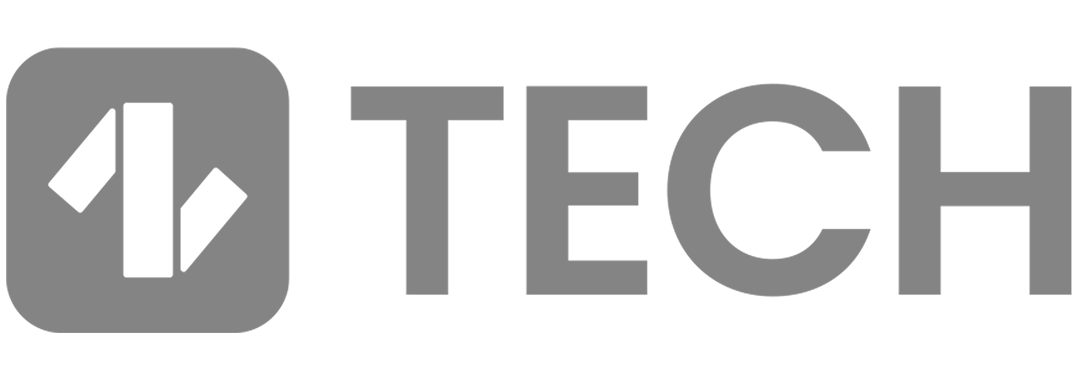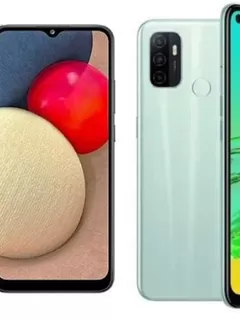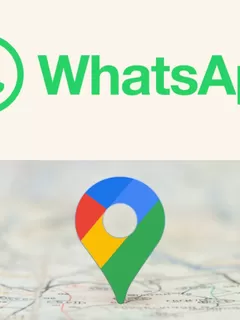Mengambil screenshot atau tangkapan layar sering dibutuhkan sebagai bukti digital atau untuk menyimpan informasi penting. Sebagian dari kita mungkin lupa atau masih belum tahu bagaimana cara screenshot di laptop.
Dengan menguasai cara screenshot di laptop maka akan mendukung pekerjaan menjadi lebih mudah dan praktis.
Kali ini Indozone akan bagikan cara screenshot di laptop paling mudah yang bisa kamu terapkan beserta langkah-langkahnya.
Cara Screenshot di Laptop Paling Mudah
1. Tombol PrintScreen

Cara screenshot di laptop yang paling mudah dicoba adalah dengan menggunakan tombol Print Screen (PrtSc) pada keyboard. Cara ini akan langsung menangkap tampilan layar yang sedang terbuka di laptop atau PC. Berikut langkah-langkahnya:
- Buka halaman yang ingin di-screenshot
- Tekan tombol PrintScreen (PrtSc) pada keyboard
- Gambar sudah tersimpan pada clipboard dan siap di-paste
- Buka aplikasi Paint lalu tekan Ctrl + V untuk menempelkan hasil paste
- Tangkapan layar akan tampil pada aplikasi Paint
- Kamu bisa atur ukuran atau bagian yang ingin kamu tampilkan
- Klik File > Save As untuk menyimpan file
2. Tombol Alt + PrintScreen

Cara screenshot di laptop paling mudah yang bisa kamu coba selanjutnya adalah dengan menekan tombol Alt + PrintScreen (PrtSc) secara bersamaan. Cara ini akan menangkap layar yang sedang aktif digunakan saja, tidak full screen. Berikut langkah-langkah yang bisa kamu coba:
- Buka program yang ingin di-screenshot
- Tekan tombol Alt + PrintScreen (PrtSc)
- Buka aplikasi Paint lalu tekan Ctrl + V
- Klik File > Save As untuk menyimpan
3. Tombol Windows + PrtSc

Cara screenshot di laptop yang bisa kamu coba selanjutnya adalah dengan menggunakan tombol Windows + PrtSc. Menggunakan tombol Windows + PrtSc akan menangkap seluruh layar dan secara otomatis menyimpannya. Berikut langkah-langkah yang bisa kamu lakukan:
- Pilih program yang ingin di-screenshot
- Tekan tombol Windows pada keyboard yang berlogo jendela + PrintScreen secara bersamaan
- Gambar akan tersimpan secara bersamaan di dokumen pada laptop atau komputer
- Cari gambar dengan klik kanan > pilih Sort by > klik Date
4. Tombol Windows + Shift + S

Cara screenshot di laptop yang bisa kamu coba berikutnya adalah dengan menekan tombol Windows + Shift + S pada keyboard secara bersamaan. Keunggulan cara ini adalah kamu akan langsung diarahkan untuk memilih bentuk screenshot yang ingin dilakukan. Ikuti langkah-langkah berikut ini:
- Pilih halaman program yang ingin di-screenshot
- Tekan tombol Windows + Shift + S bersamaan
- Layar akan meredup dan muncul tools snip pada bagian atas
- Pilih bentuk screenshot sesuai kebutuhan kamu: Rectangular, Freeform, Window, atau Fullscreen snip
- Buka aplikasi Paint lalu tekan Ctrl + V untuk menampilkan screenshot
- Klik File > Save As untuk menyimpan
5. Snipping Tool

Snipping tool adalah aplikasi bawaan Windows yang bisa kamu gunakan sebagai cara screenshot di laptop. Snipping Tool juga menyediakan pilihan mode screenshot yang bisa kamu pilih seperti Rectangular Snip untuk empat sisi, Free-form Snip untuk bentuk bebas sesuai keinginan serta Window Snip dan Full-screen Snip untuk screenshot satu layar penuh.
- Buka halaman program yang ingin di-screenshot
- Buka aplikasi Snipping Tool lalu pilih Mode yang diinginkan
- Klik New maka layar akan redup dan kursor berubah menjadi tanda tambah
- Pilih bagian yang ingin di-screenshot dengan mengklik pada layar dan mengarahkan mouse
- Setelah itu akan muncul hasil screenshot pada aplikasi Snipping Tool
- Klik File > Save As untuk menyimpan
6. Game Bar

Cara screenshot di laptop paling mudah yang juga bisa kamu jadikan alternatif adalah dengan bantuan Game Bar. Kamu dapat mengambil tangkapan layar tanpa perlu bermain game terlebih dahulu. Inilah langkah-langkah yang harus kamu lakukan:
- Buka halaman program yang ingin di-screenshot
- Tekan tombol Windows + G secara serentak
- Game Bar akan muncul lalu klik logo kamera untuk screenshot
- Tangkapan layar akan muncul dan otomatis tersimpan pada Local Disk (C:) folder Captures
Itulah deretan cara screenshot di laptop yang paling mudah untuk diterapkan. Kamu tidak perlu install aplikasi tambahan lagi untuk menangkap layar. Selamat mencoba!